چرا لپ تاپ به حالت sleep نمیرود؟
در این مقاله به اینکه چرا لپ تاپ به حالت sleep نمیرود؟ میپردازیم.
برای مشاوره رایگان تماس بگیرید
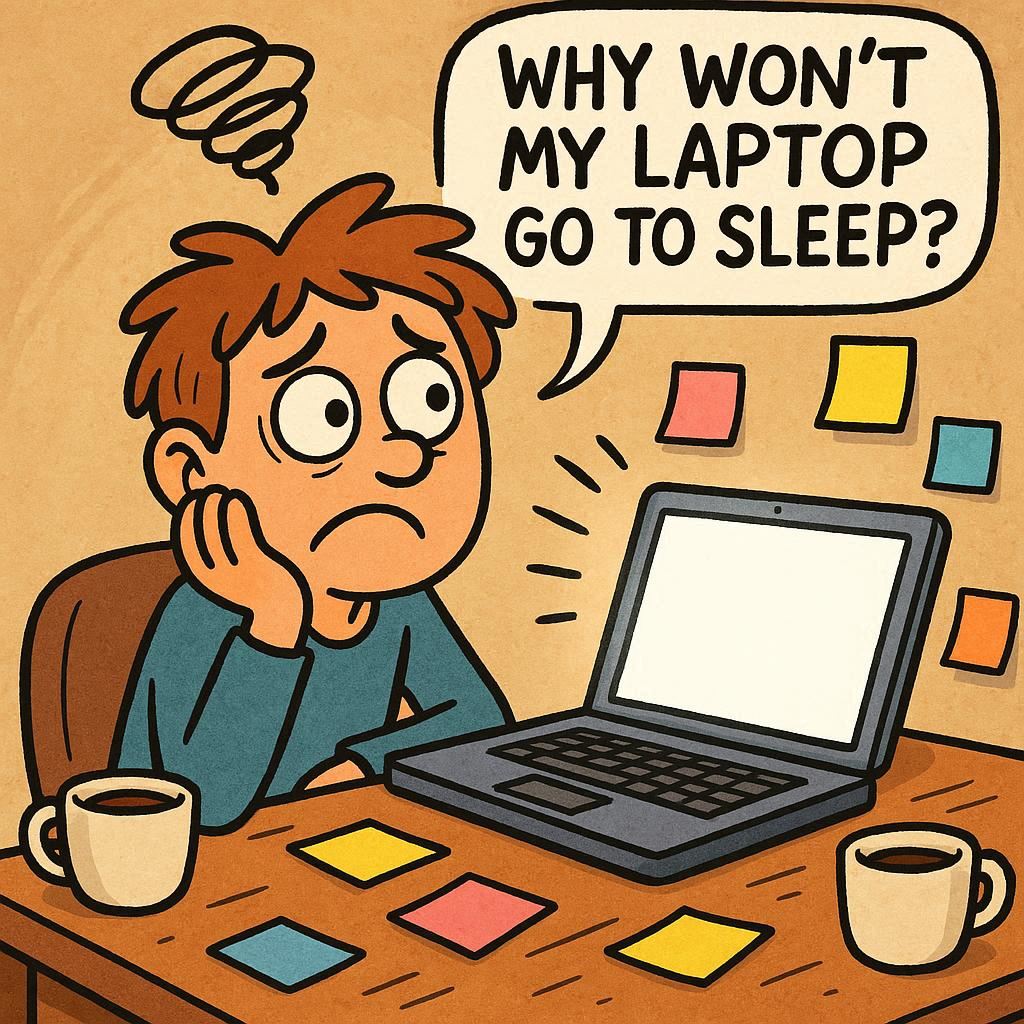
در دنیای امروز، حالت Sleep در لپتاپها یکی از قابلیتهای مهم برای صرفهجویی در مصرف انرژی و حفظ طول عمر باتری بهشمار میرود. با این حال، گاهی کاربران با مشکلی روبهرو میشوند که لپ تاپ به حالت sleep نمیرود و دستگاه بدون دلیل واضحی روشن باقی میماند. این اتفاق نه تنها موجب افزایش مصرف برق میشود، بلکه میتواند در بلندمدت به فرسودگی سختافزار نیز منجر شود.
در مجموعه تعمیرات لپتاپ آرتک، یکی از سوالات پرتکرار مشتریان این است که چرا سیستمشان به حالت sleep نمیرود. در بسیاری از موارد، فعال بودن برخی برنامهها در پسزمینه یا درایورهای ناسازگار مانع از عملکرد درست حالت Sleep میشوند. همچنین، اتصال دستگاههایی مثل ماوس بیسیم، دانگل USB یا حتی ابزارهای همگامسازی فایل، میتواند به بیدار نگهداشتن سیستم منجر شود.
برای شناسایی علت، بررسی تنظیمات Power Options، استفاده از ابزار Task Manager و اجرای دستور powercfg/requests در محیط CommandPrompt توصیه میشود. این دستور مشخص میکند که کدام برنامه یا سرویس مانع از ورود سیستم به حالت sleep شده است.
اگر لپ تاپ به حالت sleep نمیرود و با روشهای معمول مشکل حل نمیشود، متخصصان آرتک آمادهاند تا با بررسی دقیق سیستم، علت اصلی را شناسایی کرده و آن را بهصورت حرفهای برطرف کنند. ما در آرتک متعهدیم که لپتاپ شما را به بهترین عملکرد ممکن بازگردانیم.
شنیدن پادکست تعمیرات تخصصی لپ تاپ آرتک
به نقل از سایت Microsoft Learn درباره دلایل وارد نشدن لپتاپ به حالت sleep
“If the Sleep option is greyed out, chances are either the Operating System or drivers are not up-to-date
«اگر گزینه Sleep غیرقابل انتخاب است، بسیار محتمل است که یا سیستمعامل یا درایورها بهروز نباشند.»
✅ مقاله پیشنهادی آرتک : شک دادن ب باتری لپ تاپ
تنظیمات نادرست در سیستمعامل
یکی از رایجترین دلایلی که بسیاری از کاربران با آن مواجه میشوند، این است که لپ تاپ به حالت sleep نمیرود، در حالیکه هیچ فعالیتی در حال انجام نیست و انتظار دارند دستگاه بهصورت خودکار وارد حالت sleep شود. این اتفاق معمولاً به دلیل تنظیمات نادرست در بخش مدیریت انرژی سیستمعامل رخ میدهد.
در ویندوز، از طریق مسیر Settings > System > Power & Sleep میتوان مدتزمان بیکاری قبل از ورود به حالت sleep را تنظیم کرد. اگر این مقدار بهصورت دستی روی “Never” یا عددی خیلی بالا قرار گرفته باشد، طبیعی است که لپ تاپ به حالت sleep نمیرود و تا زمانی که کاربر شخصاً آن را به حالت sleep نبرد، روشن باقی میماند. همچنین در بخش “Additional power settings” میتوانید نوع Power Plan فعال را بررسی کنید و مطمئن شوید روی گزینههایی مانند “Balanced” یا “Power saver” قرار دارد.

در سیستمعامل macOS نیز از طریق System Preferences > Battery (یا Energy Saver در نسخههای قدیمیتر) امکان مدیریت دقیق حالت sleep وجود دارد. تنظیماتی مانند “Prevent computer from sleeping automatically” اگر فعال باشند، از ورود سیستم به حالت sleep جلوگیری میکنند. در لینوکس نیز بسته به توزیع مورد استفاده، تنظیمات Power Manager به شما امکان مدیریت حالت sleep خودکار را میدهد.
در هر سیستمعاملی، بررسی و تنظیم درست این گزینهها قدم اول و ضروری در رفع مشکل ورود به حالت خواب است.

✅ پیشنهادی آرتک : سرویس کامل فن
برنامههای پسزمینه فعال
گاهی پیش میآید که لپ تاپ به حالت sleep نمیرود، حتی وقتی هیچ فعالیتی در حال انجام نیست و کاربر نیز از سیستم استفاده نمیکند. در این وضعیت، بهظاهر همه چیز طبیعی به نظر میرسد، اما در واقع برنامههایی در پسزمینه سیستم فعال هستند که اجازه ورود به حالت Sleep را نمیدهند. این برنامهها مانند آنتیویروسها، آپدیتکنندهها و سرویسهای همگامسازی (مثل Google Drive) با ارسال سیگنالهایی به سیستم، اعلام میکنند که هنوز پردازشی در حال انجام است.
برای بررسی این موضوع در ویندوز، وارد Task Manager شوید و در تب Processes وضعیت استفاده از منابع را ببینید. اگر چند برنامه در حال استفاده مداوم از CPU یا RAM هستند، ممکن است دلیل اینکه لپ تاپ به حالت sleep نمیرود همین فعالیتهای پسزمینه باشد.
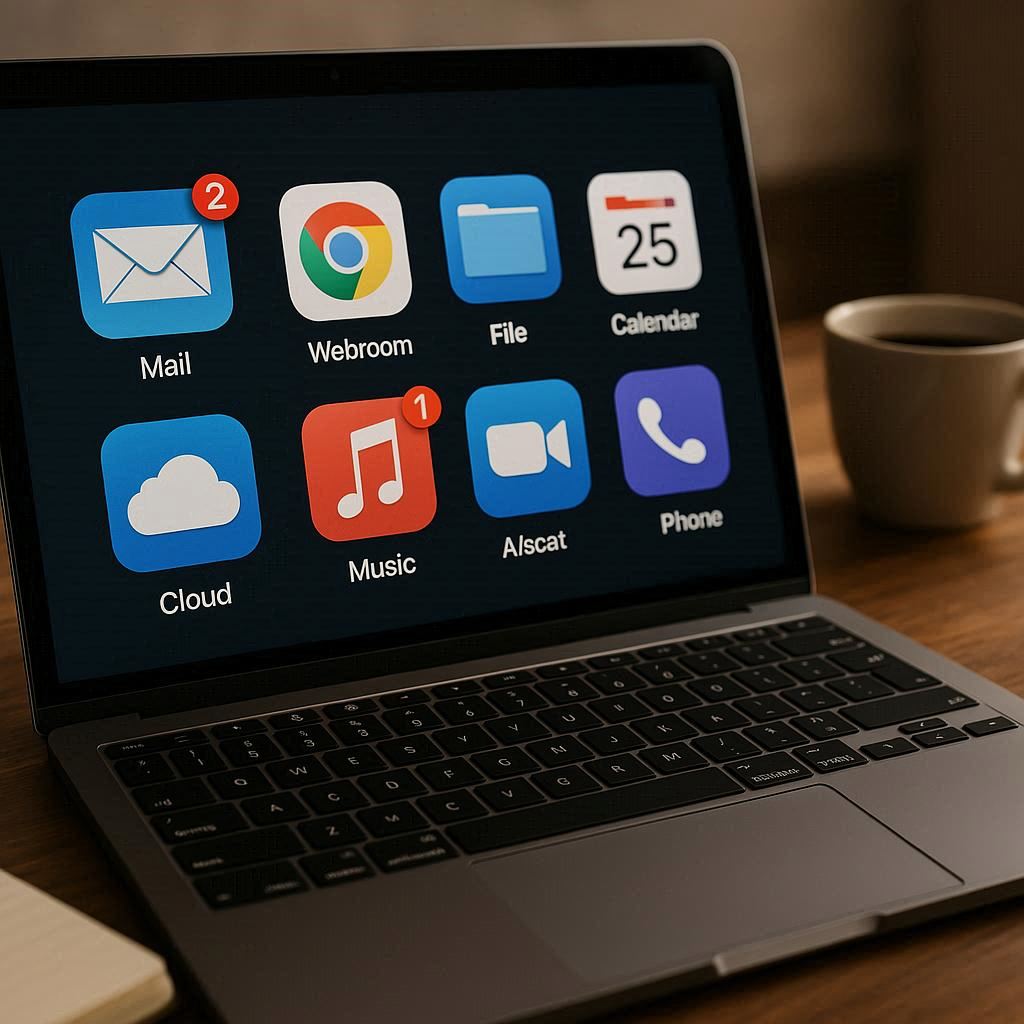
اگر با بستن برنامههای غیرضروری هنوز هم لپ تاپ به حالت sleep نمیرود، وقت آن است که بررسی دقیقتری انجام دهید. در سیستمعامل ویندوز، دستور خط فرمان powercfg /requests ابزار مناسبی برای این کار است. این دستور فهرستی از برنامهها، سرویسها یا درایورهایی را نمایش میدهد که مانع ورود سیستم به حالت sleep شدهاند. با شناسایی این عوامل، میتوان آنها را بهصورت موقت غیرفعال کرد یا تنظیماتشان را تغییر داد.
در سیستمعامل macOS نیز ابزار Activity Monitor برای بررسی فعالیت برنامهها در دسترس است. این ابزار کمک میکند بفهمید چه چیزی مانع از ورود سیستم به Sleep شده است. آشنایی با این روشها باعث میشود در مواقعی که لپ تاپ به حالت sleep نمیرود، بتوان سریعتر و دقیقتر علت مشکل را شناسایی و برطرف کرد.

درایورها و آپدیتهای سیستم
یکی دیگر از دلایلی که گاهی باعث میشود لپ تاپ به حالت sleep نمیرود، مشکلات مربوط به درایورها یا بهروزرسانیهای ناقص سیستم است. درایورها نقش واسطه بین سختافزار و سیستمعامل را ایفا میکنند، و اگر یکی از آنها معیوب، قدیمی یا ناسازگار باشد، ممکن است عملکرد بخشهای مختلف سیستم دچار اختلال شود،از جمله حالت sleep.
درایور کارت گرافیک، کارت صدا، و کارت شبکه از جمله مهمترین بخشهایی هستند که مستقیماً روی فرآیند sleep تأثیر میگذارند. برای مثال، اگر درایور کارت شبکه تنظیم شده باشد که سیستم را برای فعالیتهای خاص مثل دریافت اطلاعات شبکه ، ممکن است در شرایط عادی هم اجازه ندهد سیستم وارد حالت sleep شود و در نتیجه لپ تاپ به حالت sleep نمیرود.
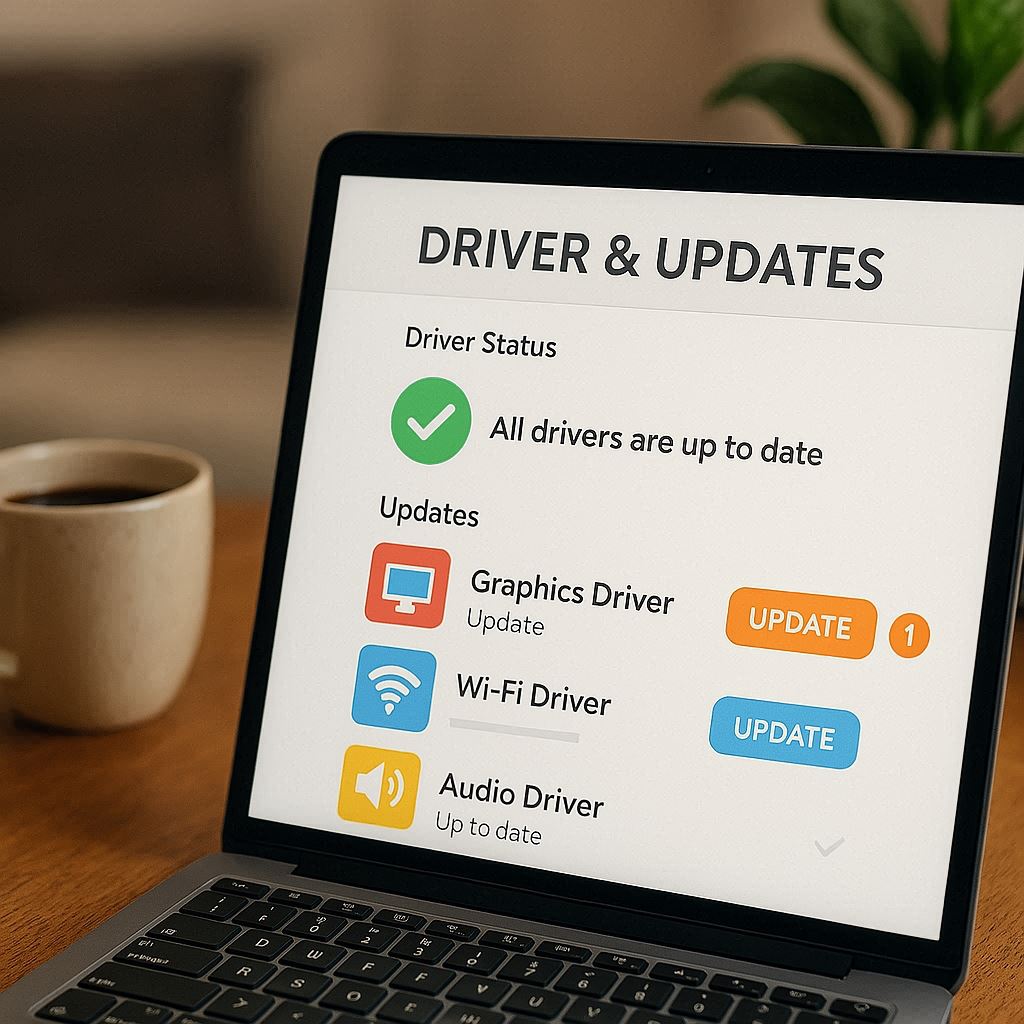
برای بررسی این موضوع در ویندوز، میتوانید وارد Device Manager شوید، سختافزارهای اصلی را بررسی کرده و درایورها را بهروزرسانی کنید. درایورهایی که کنارشان علامت هشدار دارند، معمولاً نیاز به بررسی یا بروزرسانی دارند. همچنین میتوان از سایت رسمی سازنده لپتاپ یا قطعات سختافزاری برای دریافت جدیدترین نسخه درایورها استفاده کرد.
در سیستمعامل مک و لینوکس، بروزرسانیها معمولاً بهصورت یکپارچه انجام میشوند، اما همچنان توصیه میشود در صورت بروز مشکل، سیستمعامل را آپدیت کرده و در صورت نیاز، نسخههای خاصی از درایورها را بهصورت دستی نصب کنید.
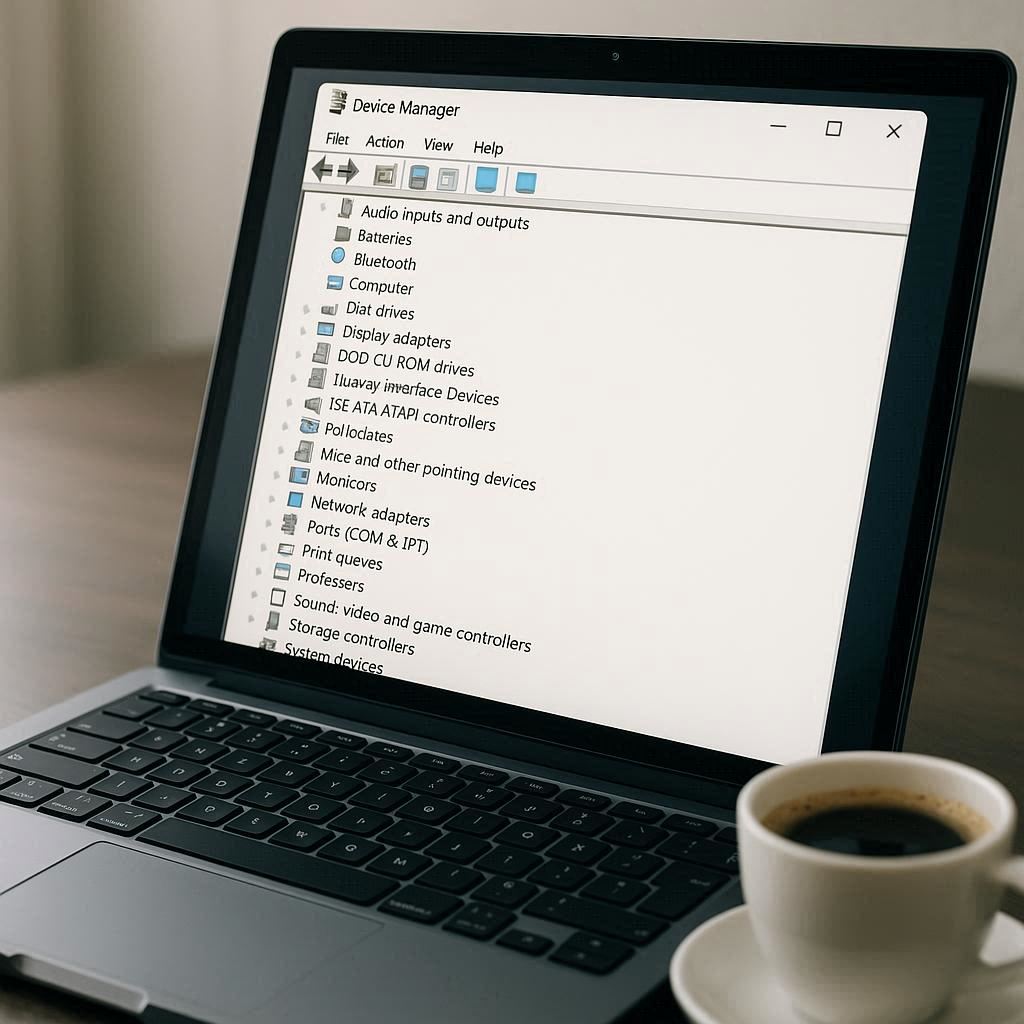
تنظیمات بایوس (BIOS)
اگر تمام تنظیمات داخل سیستمعامل را بررسی کردهاید اما همچنان لپ تاپ به حالت sleep نمیرود، وقت آن رسیده که نگاهی به تنظیمات بایوس (BIOS) بیندازید. بایوس همان نرمافزاری است که قبل از بارگذاری سیستمعامل اجرا میشود و نقش حیاتی در مدیریت عملکرد سختافزارها دارد. در نسخههای جدیدتر لپتاپها، این بخش با نام UEFI شناخته میشود و امکانات پیشرفتهتری نسبت به بایوس سنتی دارد.
در بایوس ، گزینههایی مانند Power Management یا ACPI Settings وجود دارند که تعیین میکنند دستگاه در زمانهایی که از لپ تاپ استفاده نمیکنید یا درب آن بسته است، چگونه واکنش نشان دهد. اگر این گزینهها بهدرستی تنظیم نشده باشند، ممکن است سیستمعامل قادر به انتقال دستگاه به حالت sleep نباشد، و در نتیجه لپ تاپ به حالت sleep نمیرود، حتی اگر همه چیز در ظاهر درست باشد.
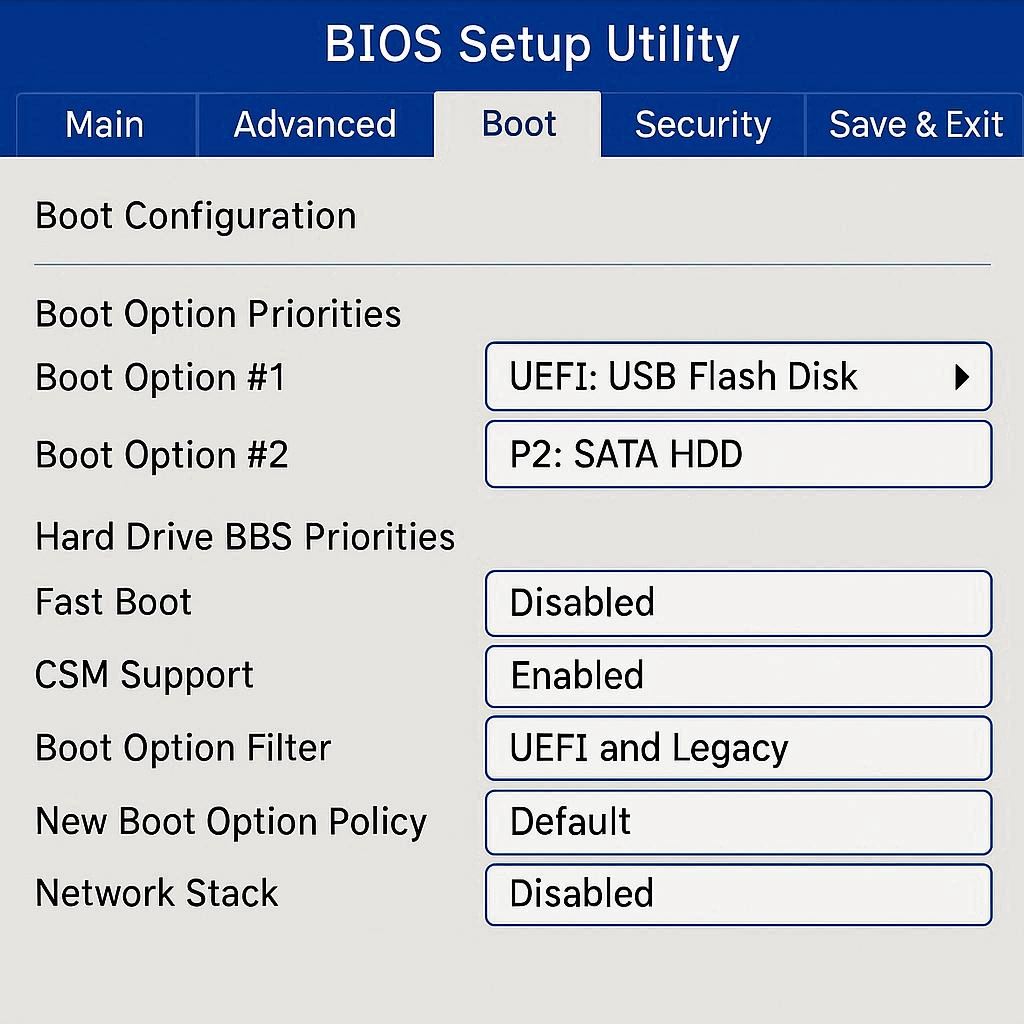
✅ مقاله پیشنهادی آرتک : بازیابی اطلاعات لپ تاپ
برای ورود به محیط BIOS، معمولاً هنگام روشن شدن دستگاه باید کلیدهایی مانند Del، F2 یا Esc را فشار دهید (بسته به مدل لپتاپ). پس از ورود، به دنبال بخشی با عنوان Power یا Advanced Power Settings بگردید. در این قسمت بررسی کنید که گزینههایی مانند “Sleep State” یا “S3 Support” فعال باشند. همچنین غیرفعال بودن برخی تنظیمات مانند Wake on LAN (بیدار شدن از طریق شبکه) در مواقعی که نیاز ندارید، میتواند کمککننده باشد.
توجه داشته باشید که هرگونه تغییر اشتباه در BIOS میتواند بر عملکرد کلی سیستم تأثیر بگذارد. بنابراین اگر آشنایی کافی با این محیط ندارید، بهتر است قبل از اعمال تغییرات، از راهنمایی یک متخصص یا پشتیبانی شرکت سازنده لپتاپ استفاده کنید.
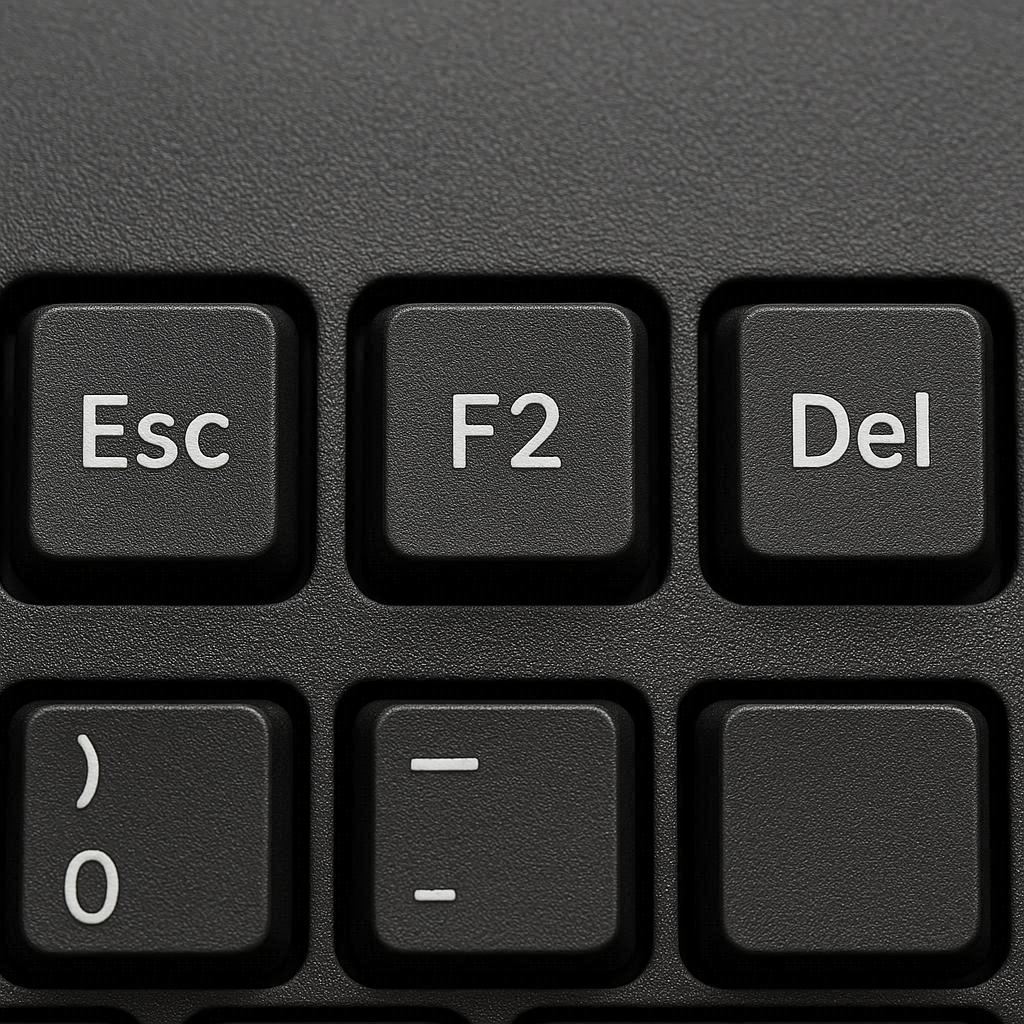
دستگاههای جانبی متصل USB، ماوس، کیبورد
در بسیاری از مواقع، کاربر تمام تنظیمات نرمافزاری سیستم را بررسی میکند، اما باز هم متوجه میشود که لپ تاپ به حالت sleep نمیرود. یکی از عواملی که معمولاً نادیده گرفته میشود، دستگاههای جانبی متصل به لپتاپ هستند. این دستگاهها ممکن است شامل ماوسهای بیسیم، کیبوردهای USB، پرینترها، فلشمموریها یا حتی هارد اکسترنال باشند.
برخی از این سختافزارها بهصورت پیشفرض طوری تنظیم شدهاند که اجازه نمیدهند سیستم وارد حالت خواب شود. بهعنوان مثال، یک ماوس ممکن است با کوچکترین لرزش یا حرکت ناخواسته، سیگنالی به سیستم ارسال کند که آن را از sleep خارج میکند یا حتی مانع ورود به آن میشود. همین موضوع درباره پرینترهایی که همیشه در وضعیت آمادهبهکار هستند یا فلشهایی که در حال انتقال یا نگهداری اطلاعات هستند نیز صدق میکند.

برای بررسی این موضوع، در ویندوز میتوانید به بخش Device Manager بروید، دستگاه موردنظر (مثلاً ماوس یا کیبورد) را پیدا کرده، روی آن راستکلیک کرده و وارد تب Power Management شوید. در اینجا گزینهای به نام “Allow this device to wake the computer” وجود دارد که اگر تیک آن را بردارید، آن دستگاه دیگر باعث بیدار شدن یا جلوگیری از حالت sleep سیستم نخواهد شد. گاهی فقط با غیرفعال کردن این گزینه، مشکل حل میشود و دیگر نیازی به جداسازی فیزیکی دستگاهها نیست.
در نهایت اگر هنوز لپ تاپ به حالت sleep نمیرود، بهتر است دستگاههای جانبی را یکبهیک از سیستم جدا کنید و بررسی کنید که آیا مشکل برطرف میشود یا نه. این روش میتواند کمک کند منبع اختلال را بهراحتی شناسایی کرده و راهحل مناسبی برای آن پیدا کنید.
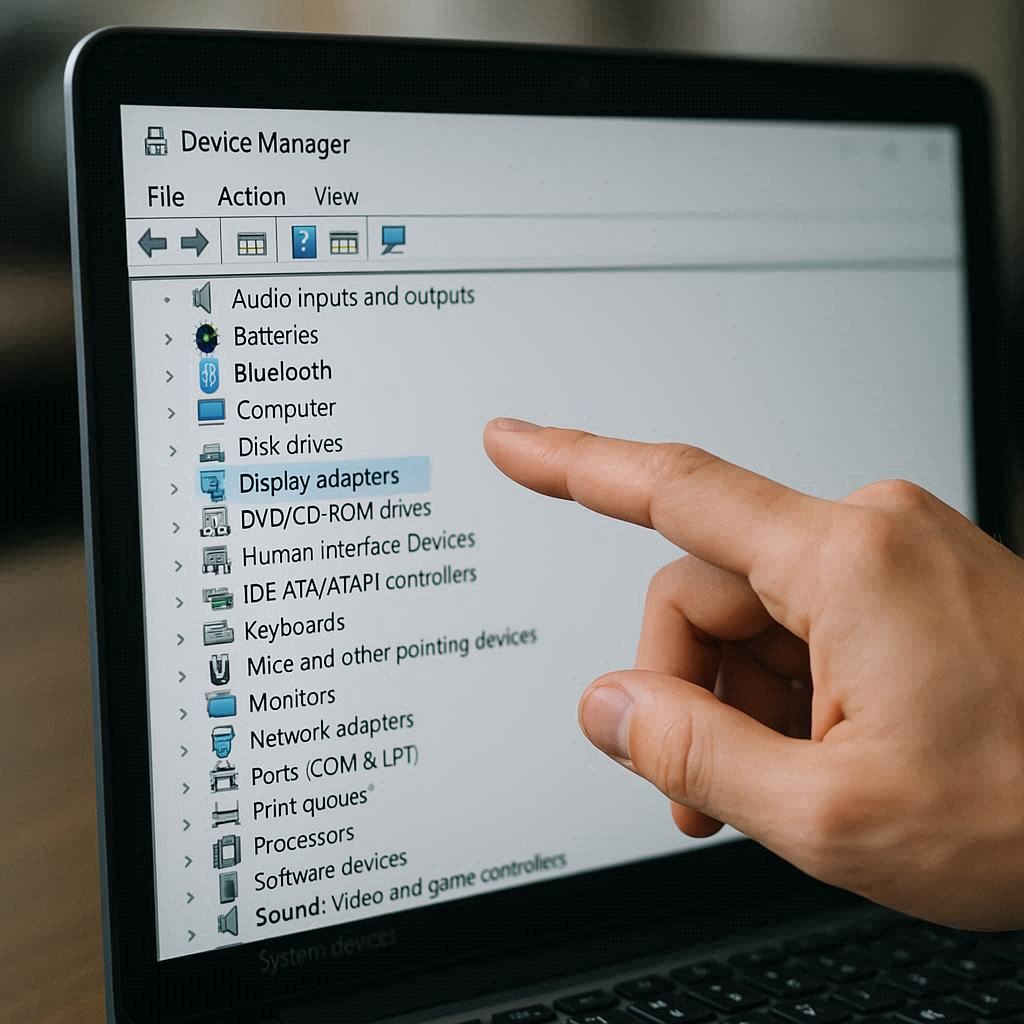
دستورالعملها و راهحلهای Command Prompt
در شرایطی که تمامی تنظیمات سیستمعامل، درایورها و دستگاههای جانبی بررسی شدهاند اما همچنان لپ تاپ به حالت sleep نمیرود، استفاده از ابزارهای خط فرمان در ویندوز میتواند راهحل مناسبی باشد. یکی از مهمترین دستورات در این زمینه، powercfg /requests است. این دستور در محیط Command Prompt (ترجیحاً با دسترسی Administrator) اجرا میشود و فهرستی از پردازشها، سرویسها یا دستگاههایی را نمایش میدهد که مانع ورود سیستم به حالت خواب هستند.
اگر در خروجی این دستور نام یک برنامه یا سرویس خاص دیده شود، میتوان آن را موقتاً غیرفعال کرد تا مشخص شود که آیا لپ تاپ به حالت sleep نمیرود به دلیل همان عامل بوده یا نه. این روش دقت بالایی دارد و برخلاف نرمافزارهای جانبی، امکان کنترل مستقیم روی منابع سیستم را فراهم میکند. برای کاربران حرفهای و نیمهحرفهای، این ابزار یکی از بهترین گزینهها برای عیبیابی مشکل خواب سیستم است.اگر با مشکلی مواجه هستید که لپ تاپ به حالت sleep نمیرود،
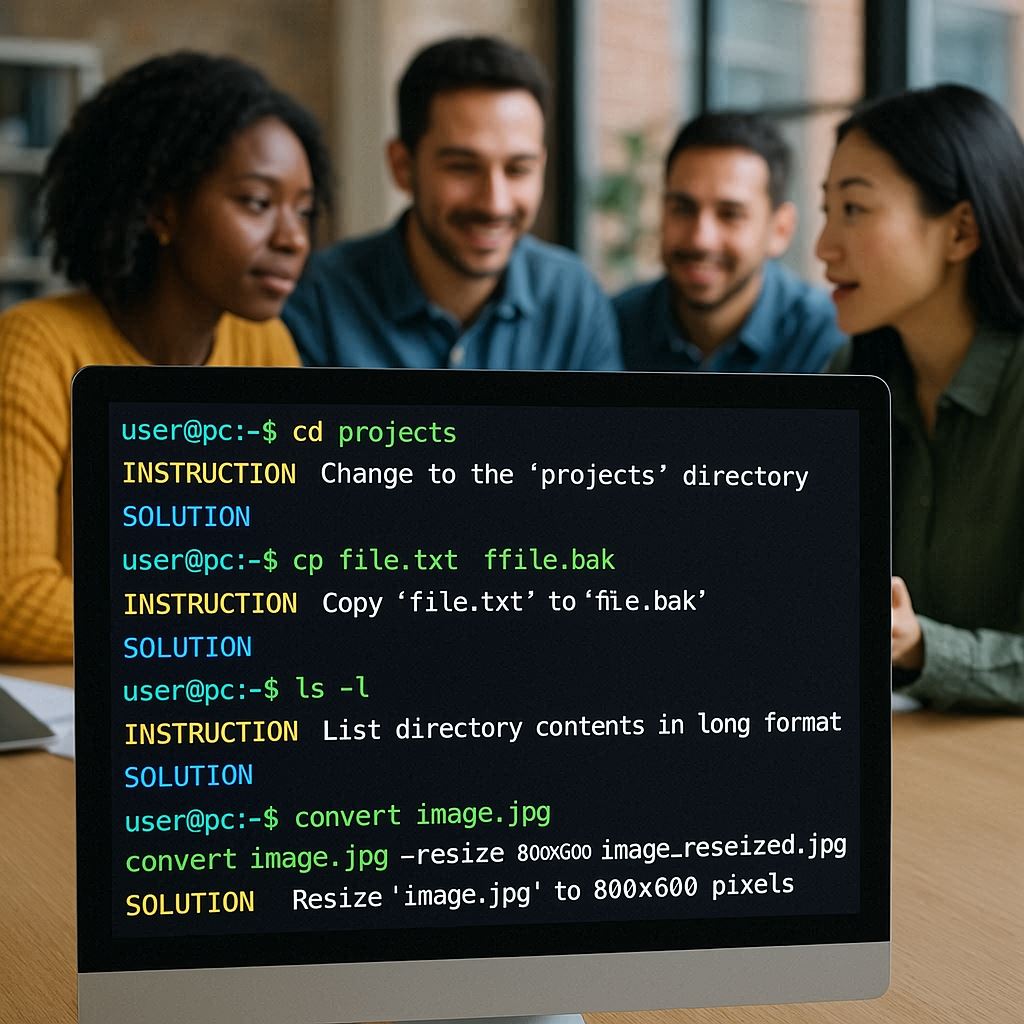
یکی از راههای بررسی دقیقتر، استفاده از دستور powercfg /devicequery wake_armed در ویندوز است. این دستور فهرستی از دستگاههایی را نمایش میدهد که اجازه دارند سیستم را از حالت Sleep خارج کنند. این لیست معمولاً شامل ماوس، کیبورد، آداپتور شبکه یا دستگاههای USB است. اگر یکی از این دستگاهها به اشتباه فعال باشد، میتوانید از طریق Device Manager وارد تنظیمات آن شوید و در تب Power Management تیک گزینه “Allow this device to wake the computer” را غیرفعال کنید.
علاوه بر این، دستور powercfg /energy گزارشی جامع از وضعیت انرژی سیستم ایجاد میکند که در آن عواملی که باعث میشوند لپ تاپ به حالت sleep نمیرود، بهوضوح مشخص شدهاند. این گزارش در قالب فایل HTML ذخیره میشود و به کاربران کمک میکند منبع اختلال را شناسایی و رفع کنند.
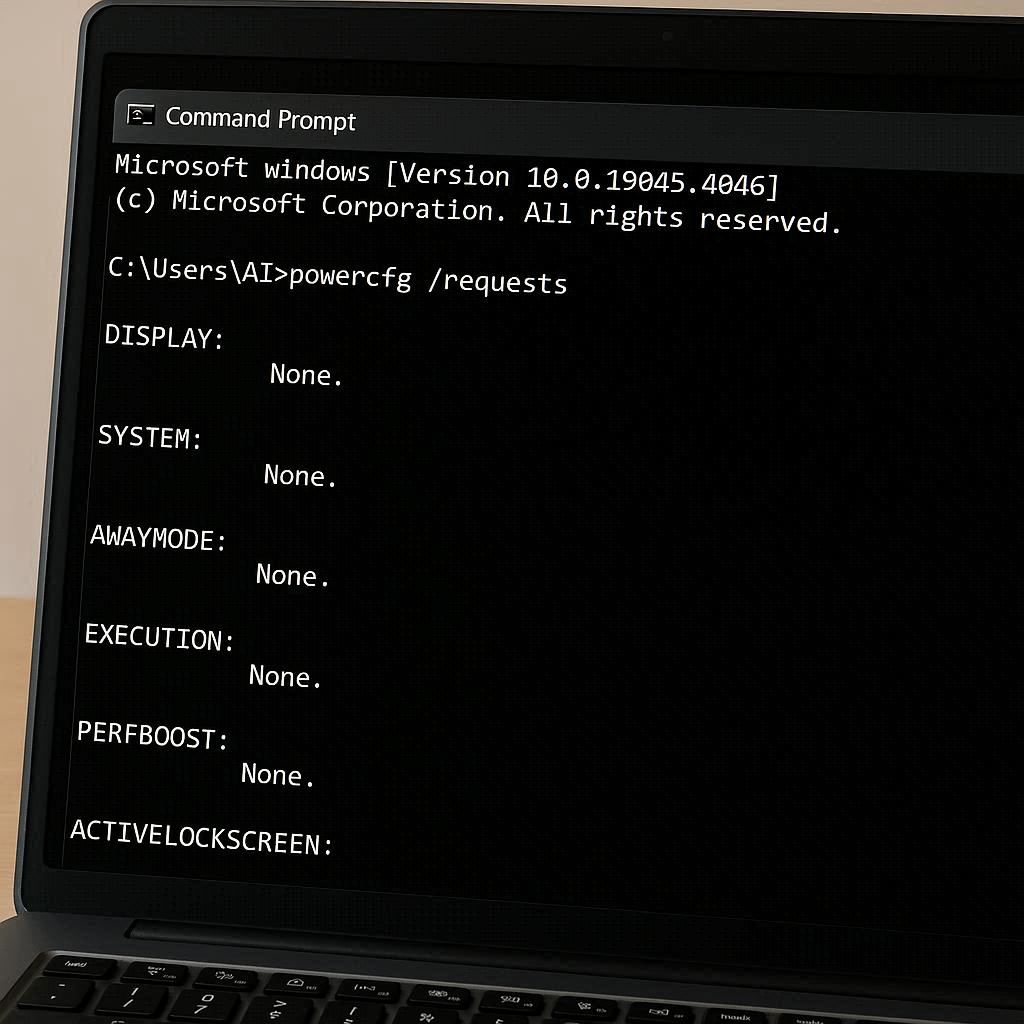
مشکلات سختافزاری
گاهی اوقات دلیل اینکه لپ تاپ به حالت sleep نمیرود، به مشکلات سختافزاری مرتبط است و نه به تنظیمات نرمافزاری یا برنامههای پسزمینه. قطعات سختافزاری مثل رم (RAM)، مادربرد، باتری یا حتی کارتهای گرافیک ممکن است دچار اختلال یا خرابی شده باشند که در عملکرد صحیح سیستم در حالت خواب اختلال ایجاد میکند.
برای مثال، رم معیوب یا شل شده میتواند باعث شود سیستم هنگام دریافت فرمان sleep با خطا مواجه شود و از ورود به حالت خواب خودداری کند. این مشکل زمانی بیشتر خود را نشان میدهد که سیستم در حین انجام عملیات سنگین یا تغییرات ناگهانی برق، به درستی پاسخ نمیدهد. همچنین مادربرد که نقش مرکزی در مدیریت انرژی را دارد، اگر بخشی از مدارهای آن آسیب دیده باشد یا اتصالات آن درست نباشد، نمیتواند فرمانهای خاموشی و حالت خواب را به سختافزار منتقل کند.

باتری هم نقش مهمی در این فرایند دارد؛ اگر باتری فرسوده، معیوب یا از نوعی باشد که سیستم قادر به شناسایی صحیح وضعیت شارژ آن نیست، ممکن است به دلیل نگرانی از کمبود انرژی، اجازه ندهد لپتاپ به حالت sleep برود. این حالت مخصوصاً در لپتاپهایی که باتریهایشان چند سال کار کردهاند شایعتر است.
زمانی که تنظیمات سیستمعامل، برنامهها و درایورها بهدرستی پیکربندی شدهاند و همه بررسیها انجام شده اما باز هم مشکل ادامه دارد، احتمال بروز مشکل سختافزاری بسیار بالاست. در این شرایط استفاده از ابزارهای تخصصی برای تست سلامت قطعات، یا مراجعه به مراکز تعمیراتی معتبر و حرفهای توصیه میشود.

علاوه بر این، بهروزرسانی BIOS یا UEFI نیز میتواند تأثیر زیادی در رفع این مشکل داشته باشد. برخی اوقات، باگهای نرمافزاری سطح پایین در BIOS باعث میشوند مدیریت انرژی به درستی انجام نشود و سیستم نتواند به حالت sleep برود. انجام آپدیت BIOS بهخصوص برای لپتاپهایی که چند سال از عمرشان میگذرد، میتواند این نوع مشکلات را برطرف کند.
در نهایت، مشکلات سختافزاری به عنوان یکی از مهمترین دلایل «لپ تاپ به حالت sleep نمیرود» باید جدی گرفته شوند و اگر همه راهکارهای نرمافزاری بینتیجه ماند، حتماً به این بخشها توجه ویژه شود. جلوگیری از ادامهدار شدن این مشکل میتواند از آسیبهای بزرگتر به دستگاه و کاهش عمر مفید آن جلوگیری کند.

عدم هماهنگی بین نرمافزار و سختافزار
یکی از مشکلات رایجی که باعث میشود لپ تاپ به حالت sleep نمیرود، ناسازگاری بین نرمافزار سیستمعامل و سختافزار دستگاه است. وقتی نسخه سیستمعامل با سختافزار هماهنگ نباشد، یا درایورها به درستی نصب نشده باشند، سیستم نمیتواند فرمانهای مدیریت انرژی را اجرا کند. برای مثال، درایورهای کارت گرافیک یا مدیریت انرژی ممکن است با نسخه سیستمعامل سازگار نباشند و همین باعث شود لپتاپ به حالت خواب نرود. همچنین، نصب ناقص یا خرابی فایلهای سیستمی میتواند باعث شود سیستمعامل فرمان sleep را نادیده بگیرد. این مشکلات معمولاً پس از بهروزرسانی سیستمعامل یا نصب درایورهای ناسازگار پیش میآیند و نیاز به بررسی دقیق دارند.

برای حل مشکل ناسازگاری نرمافزار و سختافزار، ابتدا باید درایورهای لپتاپ را بهروزرسانی کنید، بهخصوص درایورهای کارت گرافیک، کارت صدا و مدیریت انرژی. اگر این کار نتیجه نداد، نصب مجدد سیستمعامل به صورت clean install یا بازگشت به نسخه قبلی سیستمعامل که با سختافزار سازگارتر است، میتواند کمککننده باشد. همچنین بررسی سلامت فایلهای سیستمی با ابزارهای مخصوص، میتواند از بروز مشکلات بیشتر جلوگیری کند. توجه داشته باشید که این ناسازگاریها تنها باعث میشوند لپ تاپ به حالت sleep نمیرود بلکه ممکن است عملکرد کلی لپتاپ شما را هم تحت تأثیر قرار دهند.

فعال بودن حالت High Performance
یکی از دلایلی که ممکن است باعث شود لپ تاپ به حالت sleep نمیرود، فعال بودن حالت High Performance در تنظیمات Power Plan ویندوز است. این حالت برای افزایش کارایی سیستم طراحی شده و بهطور پیشفرض تنظیمات مدیریت انرژی را طوری تغییر میدهد که دستگاه کمتر به حالت خواب برود یا اصلاً وارد آن نشود. وقتی لپتاپ روی حالت High Performance قرار دارد، مصرف انرژی افزایش پیدا میکند و سیستم سعی میکند همیشه در بالاترین سرعت ممکن کار کند، بنابراین ویژگی sleep ممکن است غیرفعال شود یا به درستی کار نکند.

برای حل این مشکل، کافی است به تنظیمات Power Options در ویندوز مراجعه کنید و حالت Power Plan را از High Performance به Balanced یا Power Saver تغییر دهید. این تغییر باعث میشود که مدیریت انرژی بهتر انجام شود و لپتاپ بتواند به درستی وارد حالت sleep شود. همچنین میتوانید تنظیمات زمانبندی ورود به حالت خواب را بررسی کرده و مطابق نیاز خود آنها را تنظیم کنید. سایت آرتک توصیه میکند همیشه تنظیمات Power Plan را با توجه به نیاز مصرف انرژی و عملکرد لپتاپ خود بهینه کنید تا از مشکلاتی مثل عدم ورود به حالت sleep جلوگیری شود.
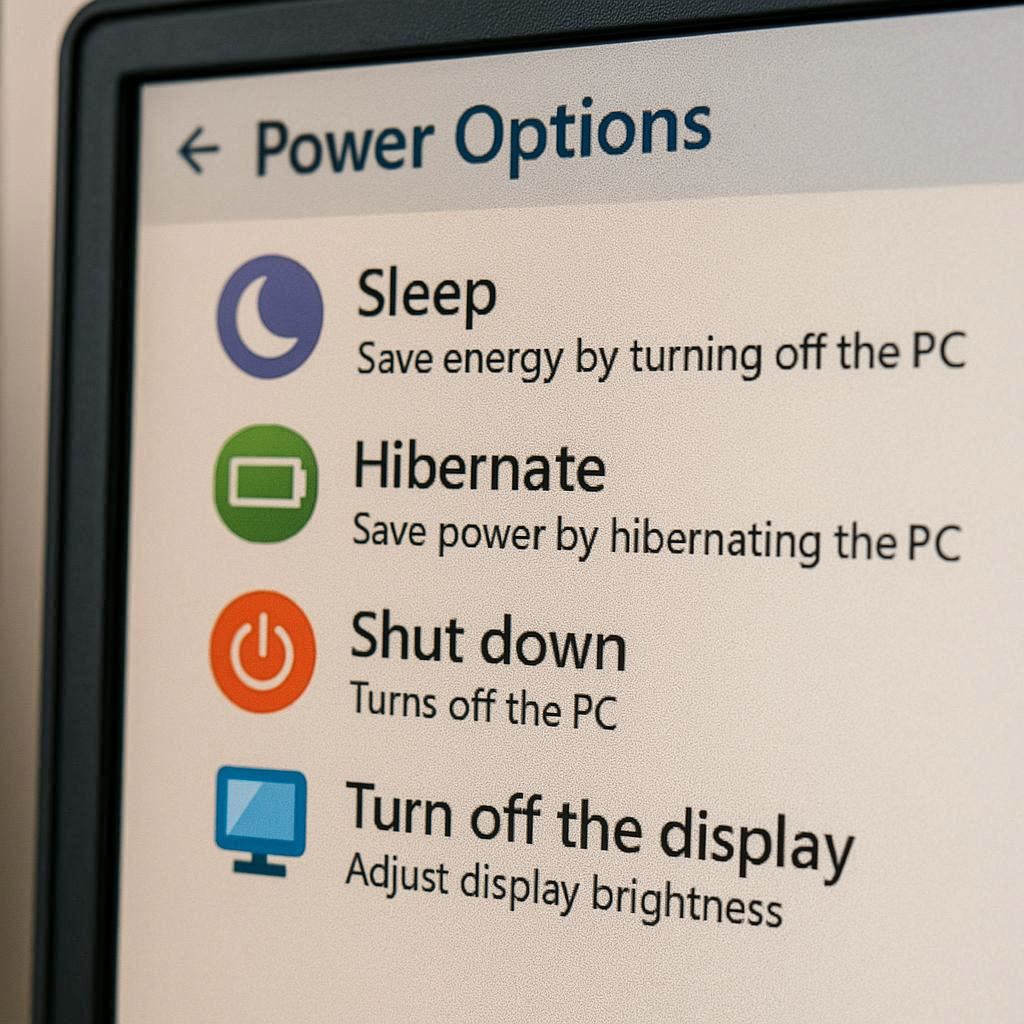
راهحلهای پیشنهادی برای رفع مشکل
وقتی با مشکل مواجه میشوید که لپ تاپ به حالت sleep نمیرود، بهتر است یک روند مرحلهبهمرحله برای پیدا کردن و رفع مشکل داشته باشید. ابتدا تنظیمات مدیریت انرژی سیستمعامل را بررسی کنید و مطمئن شوید که حالت Power Plan روی Balanced یا Power Saver تنظیم شده باشد. سپس برنامههای پسزمینه فعال را کنترل کنید، زیرا برخی از آنها ممکن است مانع از ورود لپتاپ به حالت خواب شوند. در ادامه، وضعیت درایورها را بررسی کرده و در صورت لزوم آنها را بهروزرسانی کنید، بهخصوص درایورهای کارت گرافیک و مدیریت انرژی.
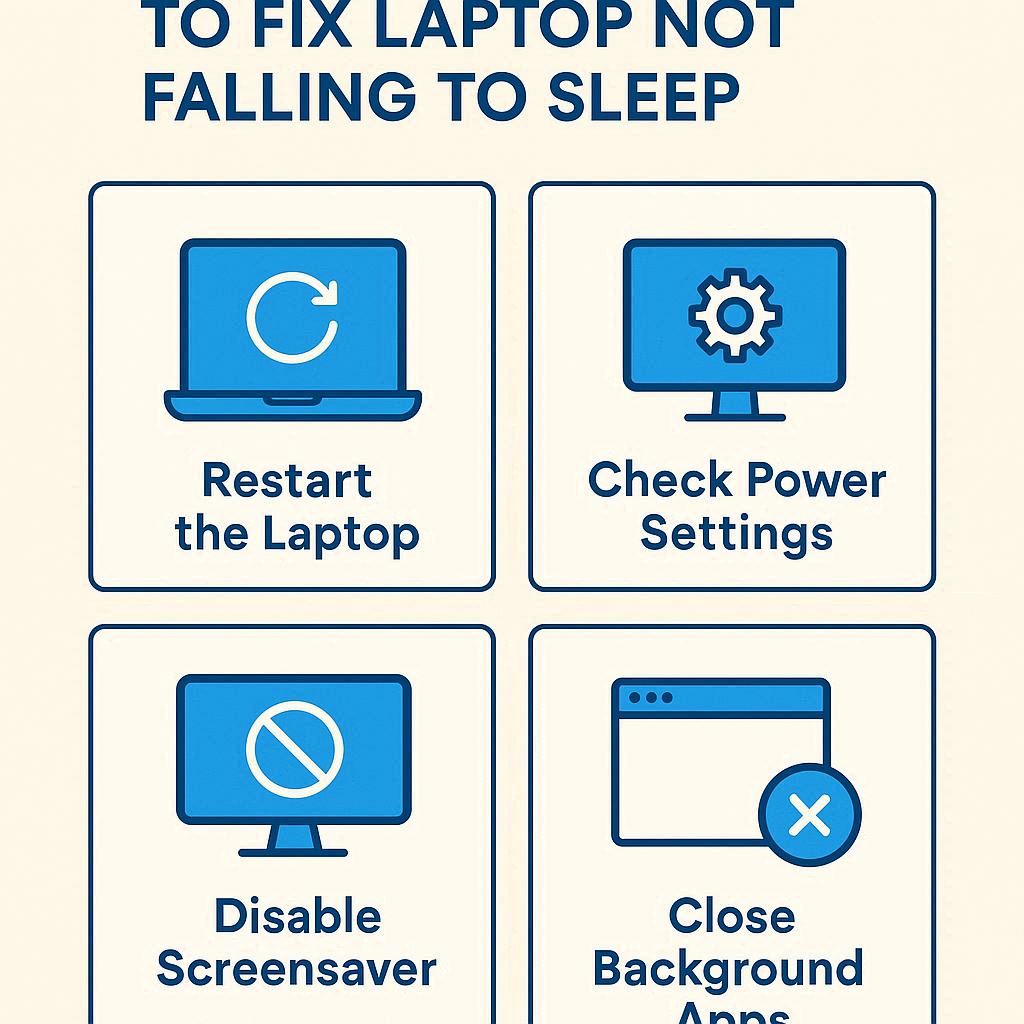
اگر مشکل ادامه داشت، تنظیمات بایوس (BIOS یا UEFI) را چک کنید تا مطمئن شوید گزینههای مرتبط با مدیریت انرژی به درستی تنظیم شدهاند. همچنین دستگاههای جانبی متصل به لپتاپ مانند ماوس، کیبورد یا فلش USB را جدا کرده و عملکرد سیستم را دوباره تست کنید. در نهایت میتوانید با استفاده از دستورالعملهای خط فرمان مانند دستور powercfg /requests در ویندوز، برنامهها و فرآیندهای مزاحم را شناسایی کنید. با دنبال کردن این مراحل، احتمال رفع مشکل اینکه لپ تاپ به حالت sleep نمیرود، بسیار بالا خواهد رفت. سایت آرتک توصیه میکند که این مراحل را به دقت انجام دهید تا تجربه کاربری بهتری داشته باشید.

✅ پیشنهادی آرتک : خرید آنتی ویروس اورجینال
تأثیر بهروزرسانیهای سیستمعامل بر عملکرد حالت sleep
یکی از عواملی که ممکن است باعث شود لپ تاپ به حالت sleep نمیرود، بهروزرسانیهای ناقص یا نادرست سیستمعامل است. گاهی پس از نصب بهروزرسانیهای جدید، مشکلاتی در مدیریت انرژی ایجاد میشود که مانع از عملکرد صحیح حالت خواب میشود. این مشکل ممکن است به دلیل باگهای نرمافزاری یا ناسازگاری بین نسخه جدید سیستمعامل و درایورها باشد که باعث میشود لپتاپ نتواند به طور صحیح به حالت sleep برود.
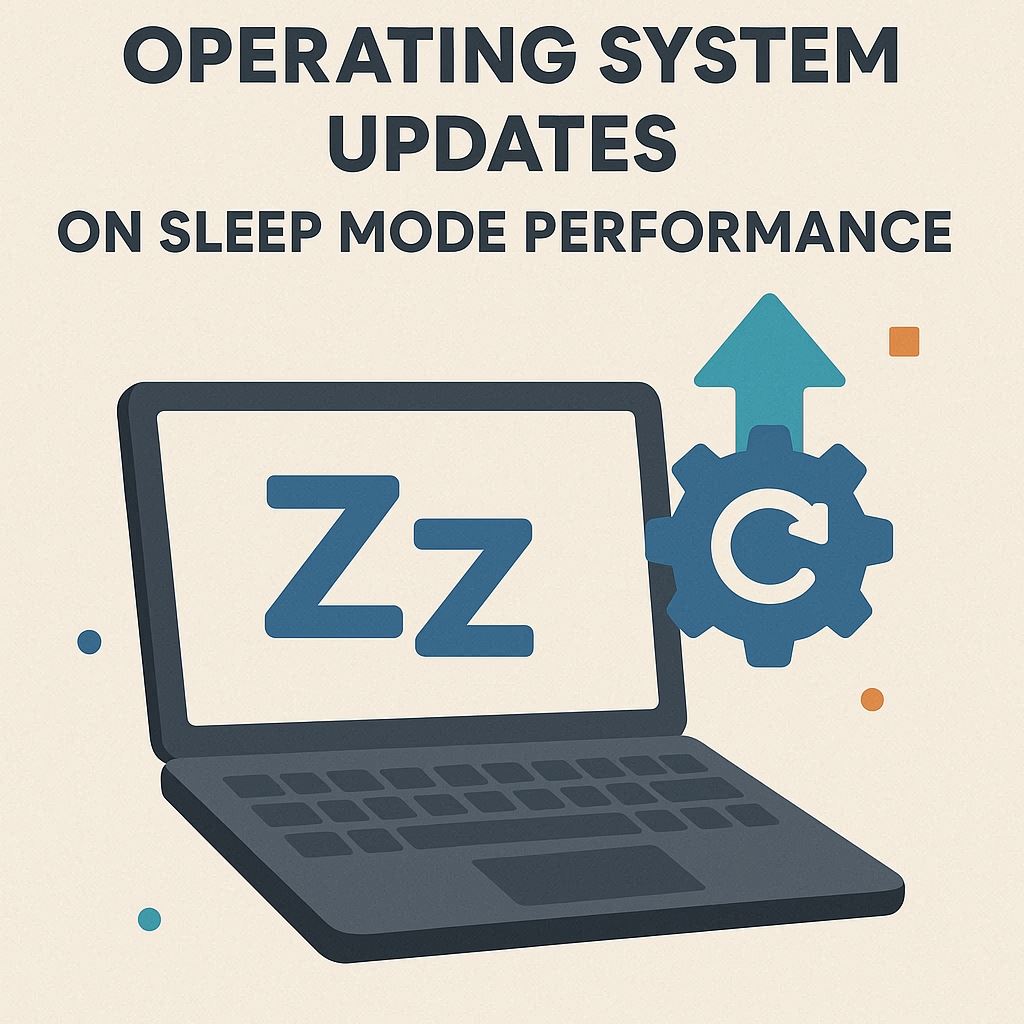
برای حل این مشکل، باید مطمئن شوید که تمامی بهروزرسانیهای سیستمعامل به درستی نصب شدهاند و در صورت بروز مشکل پس از بهروزرسانی، میتوانید به نسخه قبلی بازگردید یا منتظر انتشار آپدیتهای اصلاحی باشید. همچنین، همگامسازی بهروزرسانیهای سیستمعامل با درایورهای سختافزاری بسیار مهم است تا عملکرد sleep به صورت بهینه حفظ شود. سایت آرتک توصیه میکند همواره قبل از بهروزرسانی سیستمعامل، از سلامت و سازگاری نرمافزارها و درایورها اطمینان حاصل کنید تا از مشکلاتی مثل عدم ورود لپ تاپ به حالت sleep جلوگیری شود.
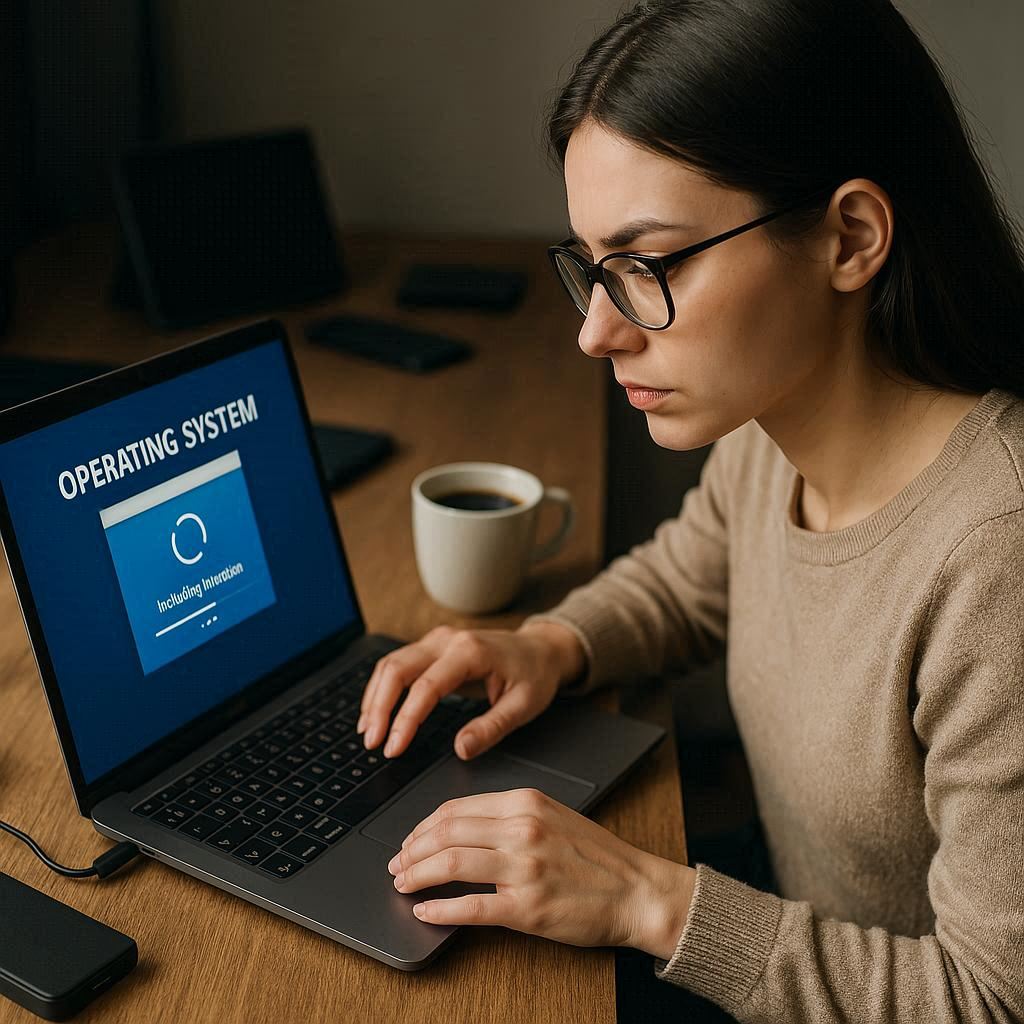
تأثیر ویروسها و بدافزارها بر ورود لپتاپ به حالت sleep
یکی از دلایل کمتر شناخته شده که ممکن است باعث شود لپ تاپ به حالت sleep نمیرود، وجود ویروسها یا بدافزارها است. این برنامههای مخرب میتوانند منابع سیستم را اشغال کرده و فرآیندهای پسزمینهای را فعال نگه دارند که مانع از عملکرد درست حالت خواب میشوند. حتی برخی بدافزارها به طور خاص طراحی شدهاند تا از ورود سیستم به حالت sleep جلوگیری کنند تا فعالیتهای مخربشان بدون وقفه ادامه پیدا کند.
برای رفع این مشکل، توصیه میشود سیستم خود را با نرمافزارهای ضدویروس معتبر اسکن کرده و هرگونه بدافزار یا برنامه مشکوک را حذف کنید. بهروزرسانی منظم نرمافزارهای امنیتی و رعایت نکات امنیتی نیز میتواند به جلوگیری از بروز این مشکل کمک کند. سایت آرتک پیشنهاد میکند همواره مراقب سلامت نرمافزاری لپتاپ خود باشید تا از مشکلاتی مثل عدم ورود به حالت sleep و کاهش کارایی دستگاه جلوگیری شود.
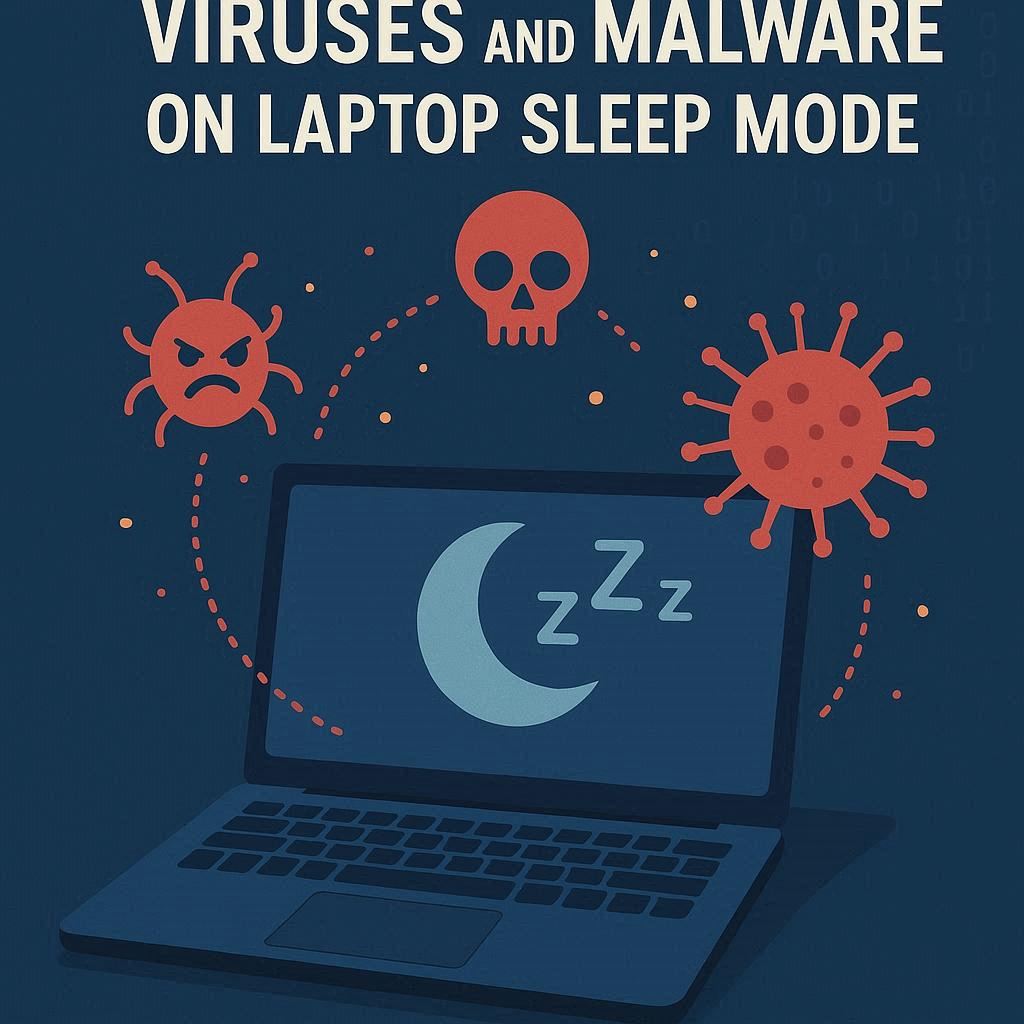
جمع بندی
در دنیای امروز که استفاده از لپتاپها بهصورت گسترده افزایش یافته، مواجه شدن با مشکلاتی مثل اینکه لپ تاپ به حالت sleep نمیرود، میتواند بسیار آزاردهنده باشد. این مسئله ممکن است ناشی از عوامل مختلفی باشد که در این مقاله به صورت جامع بررسی شدند. از برنامههای پسزمینه فعال گرفته تا تنظیمات نادرست سیستمعامل، درایورها، بایوس، دستگاههای جانبی، مشکلات سختافزاری و حتی ویروسها، همه میتوانند باعث شوند که لپتاپ به درستی وارد حالت sleep نشود.
سایت آرتک با ارائه راهحلهای کاربردی و ساده، به شما کمک میکند تا با دنبال کردن چند مرحله مشخص، این مشکل را برطرف کنید. بررسی تنظیمات Power Plan، بهروزرسانی درایورها، مدیریت دستگاههای جانبی و استفاده از دستورات خط فرمان تنها بخشی از راهکارهایی هستند که میتوانند باعث شوند لپتاپ شما بدون مشکل به حالت sleep برود. همچنین اهمیت بهروزرسانی صحیح سیستمعامل و رعایت نکات امنیتی برای جلوگیری از بدافزارها نیز نباید نادیده گرفته شود.
در نهایت، شناخت دقیق علت این مشکل و استفاده از راهکارهای ارائه شده در سایت آرتک، به شما امکان میدهد تا تجربه بهتری از کار با لپتاپ خود داشته باشید و از مصرف بهینه انرژی و عمر باتری بهتر بهرهمند شوید. بنابراین اگر شما هم با این موضوع مواجه هستید که لپ تاپ به حالت sleep نمیرود، با انجام این مراحل میتوانید به راحتی مشکل را حل کنید و دستگاه خود را به حالت عملکرد بهینه بازگردانید.
برای مشاوره رایگان تماس بگیرید
تعمیرات تخصصی لپ تاپ آرتک – سریع، مطمئن و با گارانتی
در دنیای پرتلاطم تکنولوژی امروز، لپ تاپها نقش حیاتی در زندگی روزمره ما ایفا میکنند. تعمیرات لپ تاپ آرتک با ارائه خدمات تعمیرات حرفهای و سریع، به شما اطمینان میدهد که دستگاه شما در کمترین زمان و با بالاترین کیفیت، به حالت اولیه بازگردد.
✅ تست و عیبیابی رایگان : در مجموعه آرتک عیب یابی سخت افزاری و عیب یابی نرم افزاری ، به صورت کاملا رایگان با استفاده از تجهیزات پیشرفته و تیمی از متخصصین مجرب، برای لپ تاپ شما انجام میشود و این خدمات را به صورت کاملاً رایگان ارائه میکنیم.
🔧 تعمیرات سختافزاری و نرمافزاری : از تعویض قطعات فرسوده گرفته تا بهروزرسانی نرمافزارها، هر نوع خدمت تعمیراتی که نیاز داشته باشید، ما در آرتک آماده ارائه هستیم
🛠️ قطعات اصلی و اورجینال : ما تضمین میکنیم که تمامی قطعات مورد استفاده در تعمیرات، اصلی و با کیفیت بالا هستند. این امر اطمینان از عملکرد بینقص و طولانیمدت لپ تاپ شما را فراهم میآورد.
💼 گارانتی تعمیرات : تمامی خدمات تعمیراتی ما با گارانتی ارائه میشوند. این بدان معناست که شما میتوانید با خیال راحت به ما اعتماد کنید و در صورت بروز هرگونه مشکل پس از تعمیر، بدون دغدغه به ما مراجعه نمایید.
📞 پشتیبانی مشتریان : تیم پشتیبانی ما همواره آماده پاسخگویی به سوالات و نگرانیهای شماست. ما به ارائه بهترین تجربه مشتری اهمیت میدهیم و همیشه در دسترس هستیم تا راهنماییهای لازم را به شما ارائه دهیم.
🚚 سرویس درب منزل : برای راحتی بیشتر شما، خدمات درب منزل را نیز ارائه میدهیم. کافیست با ما تماس بگیرید و ما لپ تاپ شما را از منزل یا محل کارتان جمعآوری و پس از تعمیر، به شما تحویل میدهیم.
با تعمیرات لپ تاپ آرتک، اطمینان حاصل کنید که دستگاه شما در دستان بهترینها قرار دارد. برای کسب اطلاعات بیشتر و یا تعیین وقت تعمیر، همین حالا با ما تماس بگیرید.
سوالات متداول
با اجرای دستور powercfg /requests در ویندوز میتوان برنامههای مزاحم را شناسایی کرد.
بله، این حالت ممکن است sleep را غیرفعال کند. بهتر است به حالت Balanced یا Power Saver تغییر داده شود.
برخی دستگاهها سیگنالهای مداوم ارسال میکنند که باعث بیدار ماندن سیستم میشود. تنظیمات Power Management را بررسی کنید.
بله، درایورهای معیوب یا قدیمی، خصوصاً درایور کارت گرافیک یا شبکه، ممکن است چنین مشکلی ایجاد کنند.
بله، سختافزارهایی مثل RAM یا مادربرد در صورت خرابی میتوانند در عملکرد sleep اختلال ایجاد کنند.
ممکن است یک سرویس یا پردازش پسزمینه فعال باشد که از sleep جلوگیری میکند.
برخی تنظیمات power در BIOS ممکن است حالت sleep را غیرفعال کرده باشند و نیاز به بررسی داشته باشند.
- میتوان از بخش Power Options تنظیمات را بازنشانی یا پلن جدیدی ایجاد کرد.
بله، برخی بدافزارها یا ابزارهای جاسوسی ممکن است سیستم را بیدار نگه دارند.
بله، sleep سیستم را در حالت آمادهباش نگه میدارد، در حالی که hibernate آن را کاملاً خاموش کرده و اطلاعات را در هارد ذخیره میکند.
در مواردی تنظیمات مانیتور دوم ممکن است مانع از sleep شدن کامل دستگاه شوند.
بله، در برخی نسخهها مثل ویندوز 10 یا 11 گزارشهایی از اختلال در عملکرد sleep وجود داشته است.
میتوان از Event Viewer در ویندوز یا لاگ سیستم در macOS برای تحلیل دقیق استفاده کرد.
در صورتی که مشکل نرمافزاری باشد، نصب مجدد یا بازگشت به نسخه قبلی سیستمعامل ممکن است مفید باشد
ممکن است تنظیمات Power & Sleep بهدرستی تعریف نشده باشد یا دستگاههای جانبی مانع از ورود به sleep شوند.



عالی بود